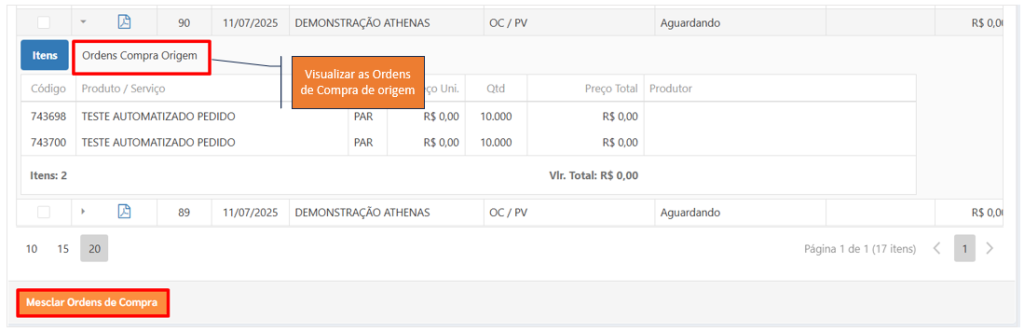1) OBJETIVO
Orientar o usuário na utilização da funcionalidade de Ordem de Compra no sistema Athenas Online, desde a consulta e criação até a efetivação, rateio de itens e mesclagem de ordens.
2) ACESSAR A TELA DE ORDEM DE COMPRA
Acesse o Módulo Administrativo menu Movimentação > Estoque > Compra > Ordem de Compra.
Use os filtros disponíveis para buscar ordens de compra já lançadas no sistema.
Informe:
– Data Inicial / Data Final
Selecione o período desejado para pesquisa das ordens.
Exemplo: de 07/07/2025 a 14/07/2025.
– Fornecedor
Clique no campo e selecione o fornecedor desejado (opcional).
Caso queira listar todas as ordens, pode deixar em branco.
– Situação
Selecione o status da ordem.
Exemplo: OC / PV (Ordem de Compra / Pedido de Venda).
Clique em [Listar] para exibir as ordens com base nos filtros aplicados.

3) FUNÇÕES DISPONÍVEIS NA TELA
➕ Nova Ordem de Compra: inicia o cadastro de uma nova ordem.
🔍 Visualizar Produtos: permite consultar os itens adicionados a uma ordem existente.
📄 Gerar PDF: gera o documento da ordem em formato PDF para visualização e impressão.
📥 Exportar para Excel: exporta a listagem filtrada de ordens de compra em formato .xlsx, facilitando conferências, planilhamentos e auditorias externas.
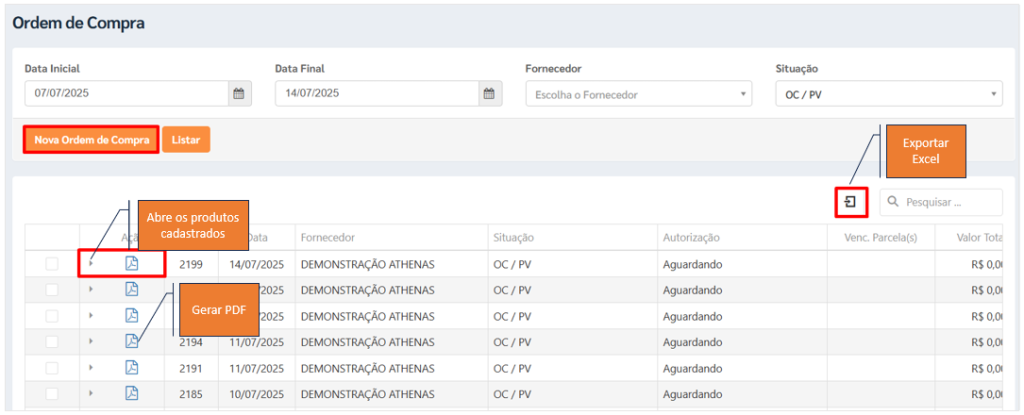
4) CRIAR UMA NOVA ORDEM DE COMPRA
Na tela inicial, clique no botão [Nova Ordem de Compra] para iniciar um novo registro.
4.1. Aba Ordem de Compra
Preencher Dados da Ordem
Na aba Ordem de Compra, preencha os campos conforme abaixo:
🔹 Cabeçalho da Ordem
| Campo | Descrição |
| Fornecedor (obrigatório) | Selecione o fornecedor responsável pelo fornecimento dos produtos. |
| Situação | Deixe como “OC” (Ordem de Compra). |
| Comprador | Selecione o responsável interno pela compra. |
| Data (obrigatório) | Informe a data da ordem de compra. |
| Nº Pedido Cliente | Campo opcional para controle externo. |
| Forma de Pagamento (obrigatório) | Escolha a condição de pagamento negociada. |
| Tipo de Movimento | Defina o tipo de movimentação (entrada de material, serviço etc.). |
| Centro de Custos | Selecione o centro de custos responsável pela despesa. |
| Atividade | Vincula a atividade relacionada à compra. |
| Moeda | Informe a moeda utilizada na negociação, se diferente do Real. |
| Situação Autorização | Use para controle de ordens que dependem de aprovação. |
| Observação | Campo livre para anotações internas ou observações comerciais. |
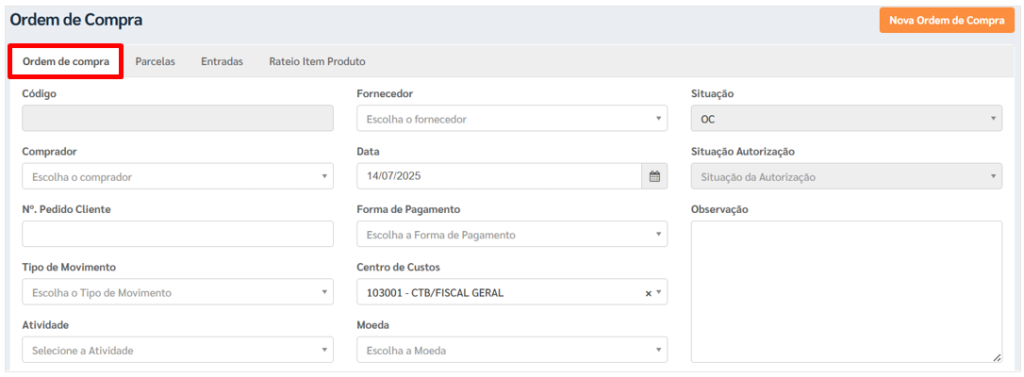
🔹 Informações de Frete
| Campo | Descrição |
| Data de Entrega | Informe a data prevista para recebimento do material. |
| Frete | Tipo de frete: CIF, FOB etc. |
| Transportador | (Opcional) selecione o transportador. |
| Frete por Conta | Indique quem assume o custo do frete: emitente, destinatário etc. |
| Valor do Frete | Preencha, se for conhecido no momento da compra. |

🔹 Incluir Produtos na Ordem
Preencher os campos:
Produto: selecione o item a ser comprado.
Unidade: o sistema preencherá automaticamente com a unidade padrão do produto.
Quantidade: informe a quantidade solicitada.
Desconto (%): se houver, informe o percentual.
Valor Unitário: valor negociado por unidade do produto.
Clique em [Adicionar Produto] para incluir o item à lista da ordem.
🧾 Repita esse processo para quantos produtos desejar.

🔹Finalizar a Ordem
Após incluir todos os dados e produtos:
Verifique os totais exibidos no rodapé (Subtotal, IPI, Frete, Descontos, Valor Total).
Clique em [Salvar] para registrar a ordem no sistema.
🔁 Outras Ações Disponíveis
| Botão | Função |
| [Duplicar Ordem de Compra] | Cria uma nova ordem com base na atual (útil para pedidos recorrentes). |
| [Excluir Ordem de Compra] | Apaga a ordem cadastrada (caso não tenha sido efetivada ou vinculada). |
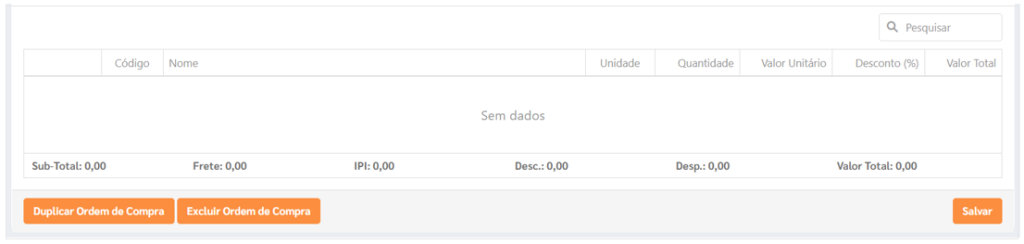
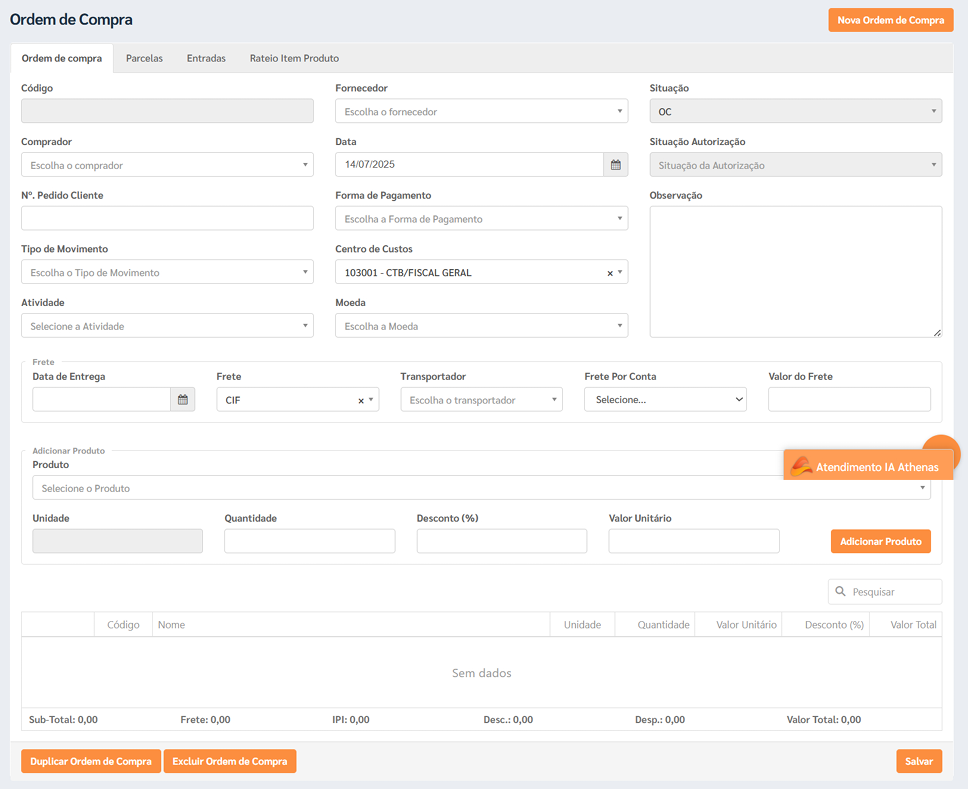
4.2. Aba Parcelas
Clique em [Calcular Parcelas].
O sistema calculará automaticamente as parcelas com base na forma de pagamento definida anteriormente.
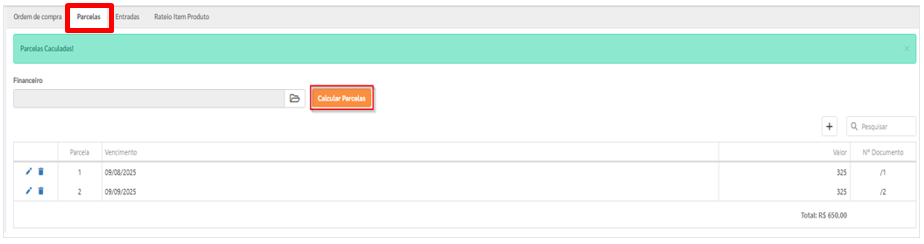
4.3. Aba Entradas
Clique no ícone da pasta para gerar a entrada da ordem.

Após gerar a entrada, clique no número da nota para abrir a tela de Consulta de Nota Fiscal.
Utilize as opções disponíveis:
Efetivar Nota Fiscal: conclui a entrada e gera os lançamentos fiscais/contábeis.
Editar: permite alterações antes da efetivação.
Deletar Movimentação: exclui a nota fiscal de entrada, se necessário.
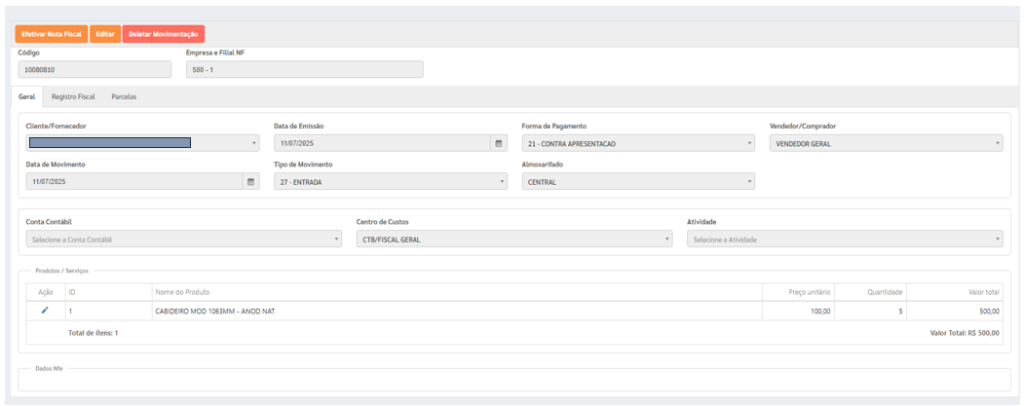
4.4. Aba Rateio Item Produto
🔹Selecionar o Produto
No campo Produto, selecione o item desejado da lista de produtos previamente incluídos na ordem.
O sistema exibirá automaticamente os campos de Quantidade e Valor Total conforme lançados anteriormente.
🔹Informar os dados de rateio
Para realizar a distribuição do custo/quantidade do item, preencha os campos abaixo:
| Campo | Descrição |
| Centro de Custos | Selecione o centro que irá absorver parte do custo do produto. |
| Atividade | (Opcional) vincule a atividade operacional relacionada à aquisição. |
| Conta Contábil | Escolha a conta que irá receber o lançamento na contabilidade. |
| Quantidade | Informe a quantidade do produto que será alocada a este centro/atividade. |
| Valor | Informe o valor correspondente (se não for proporcional à quantidade). |
📎 Observação: Você pode realizar o rateio por quantidade, valor, ou ambos — de forma proporcional ou segmentada.
🔹Adicionar o rateio
Após preencher os campos acima, clique no botão [Adicionar].
O sistema irá incluir a linha na tabela inferior com os dados informados.
Repita esse processo quantas vezes forem necessárias para distribuir o custo do item entre os diferentes destinos.
Quando finalizar o preenchimento de todos os rateios do produto, clique no botão [Salvar Rateio de Produto Selecionado].
Isso gravará permanentemente a distribuição na base da ordem de compra.
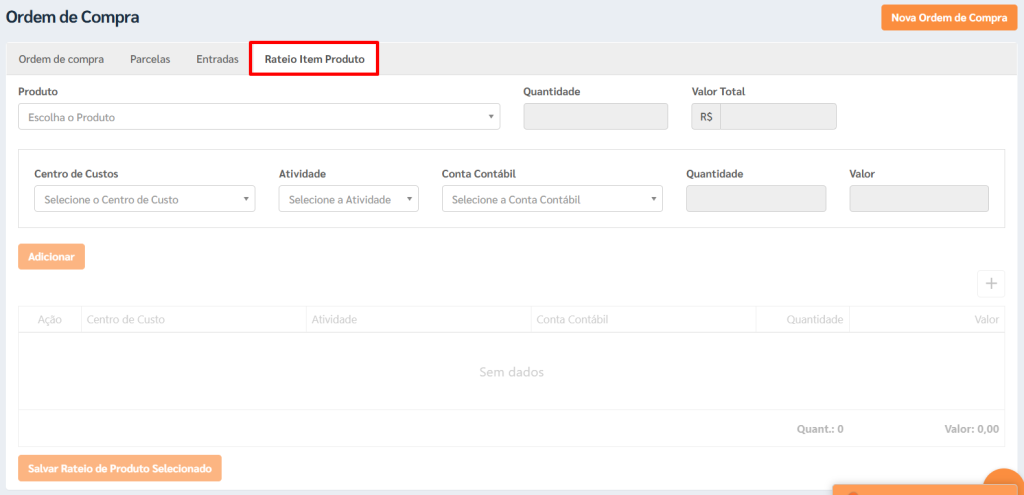
5) MESCLAR ORDEM DE COMPRA
A funcionalidade de mesclagem permite consolidar diversas ordens em um único lançamento.
🧭 Como fazer:
Clique em [Mesclar Ordens de Compra].
Selecione as ordens que deseja agrupar.
O sistema exibirá as origens e dados de cada ordem selecionada.
Confirme a mesclagem para gerar uma única ordem consolidada com os dados combinados.